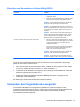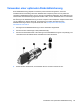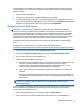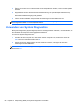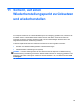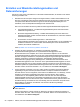User Guide - Windows 8
Informationen zur Position des Fingerabdruck-Lesegeräts an Ihrem Computer finden Sie unter
„Komponenten des Computers kennenlernen“ auf Seite 5.
Verwenden von HP SimplePass (bestimmte Modelle)
HP SimplePass verfügt über eine benutzerfreundliche Schnittstelle, die zum Schutz Ihres Computers
beiträgt und die Anmeldung am Computer und bei kennwortgeschützten Websites vereinfacht.
Verwenden Sie für folgende Situationen einen registrierten Fingerabdruck:
●
Anmelden bei Windows
● Zugreifen auf Websites und andere Programme, bei denen eine Anmeldung erforderlich ist
● Erstellen einer Fingerabdruck-Identität und Einrichten eines Single-Sign-On-Service, der es
Ihnen ermöglicht, Anmeldeinformationen für eine Anwendung zu erstellen, die einen
Benutzernamen und ein Kennwort erfordert
●
Einrichten geschützter Konten auf dem Computer für mehrere Benutzer
Weitere Informationen finden Sie in der Hilfe für die HP SimplePass Software.
Registrieren von Fingerabdrücken
So registrieren Sie einen oder mehrere Fingerabdrücke mit HP SimplePass:
1. Streifen Sie mit einem Finger über den Fingerabdrucksensor, um HP SimplePass zu starten.
– ODER –
Geben Sie auf dem Startbildschirm Simple ein, und wählen Sie dann HP SimplePassaus.
2. Wenn der Begrüßungsbildschirm für HP SimplePass angezeigt wird, klicken Sie auf Los geht's
- ganz einfach.
3. HP SimplePass fordert Sie auf, mit dem rechten Zeigefinger über den Sensor zu streifen.
4. Streifen Sie mit Ihrem Finger dreimal über den Sensor, um die Registrierung zu beenden.
Nach der erfolgreichen Registrierung wird ein grüner Kreis um den Finger angezeigt.
5. Wählen Sie eine der folgenden Optionen aus:
● Windows Anmeldung einrichten – zum Einrichten eines Windows Kennworts.
●
Einstellungen – zum Aktivieren oder Deaktivieren persönlicher Einstellungen.
Einrichten der Windows-Anmeldung
1. Doppelklicken Sie auf dem Desktop auf das Symbol HP SimplePass.
2. Klicken Sie auf das Symbol "Einstellungen", und wählen Sie dann die Option Windows
Anmeldung konfigurieren.
3. Geben Sie Ihr Windows Kennwort ein, und klicken Sie dann auf Anwenden.
82 Kapitel 9 Computer und Daten schützen